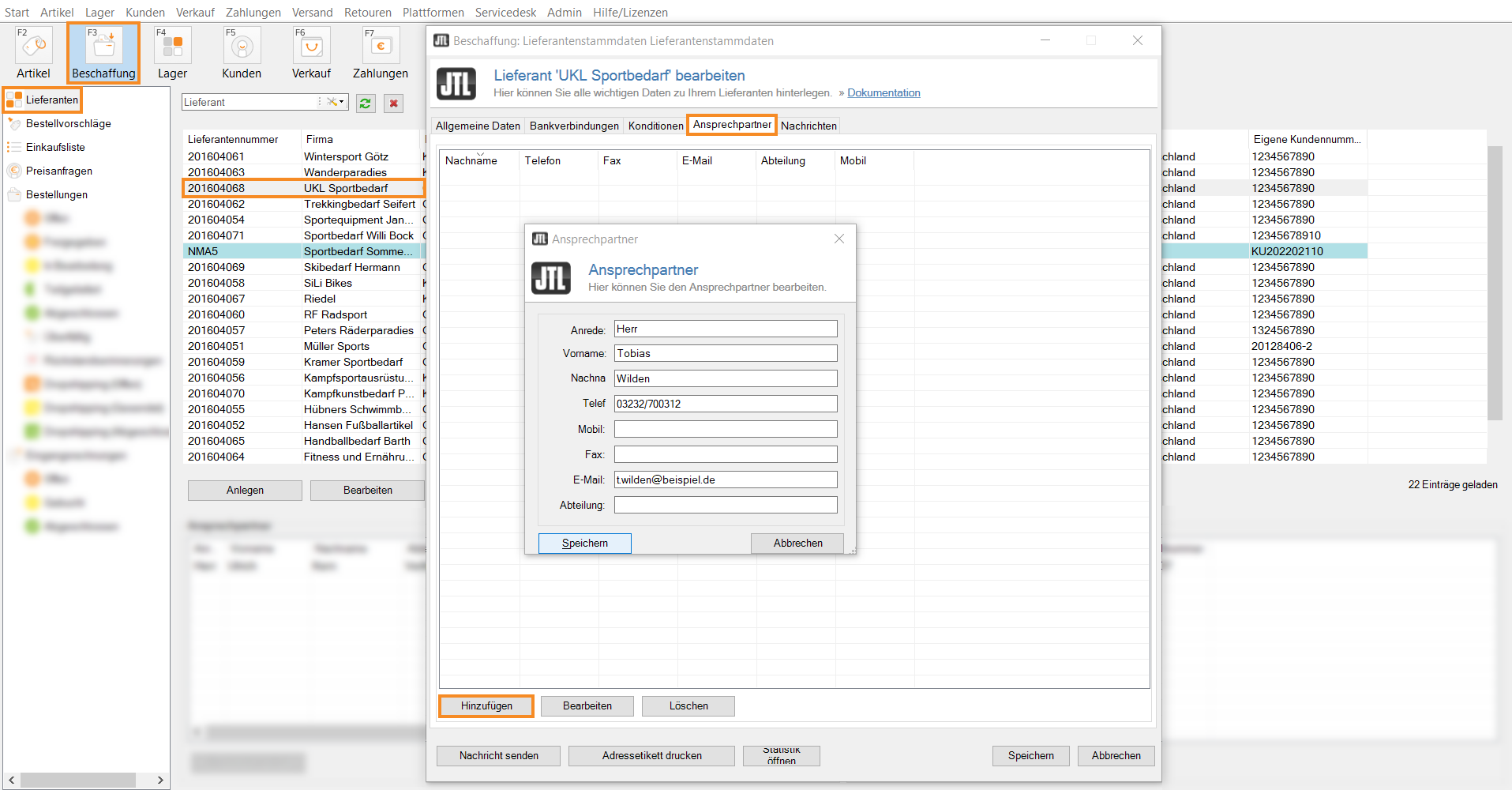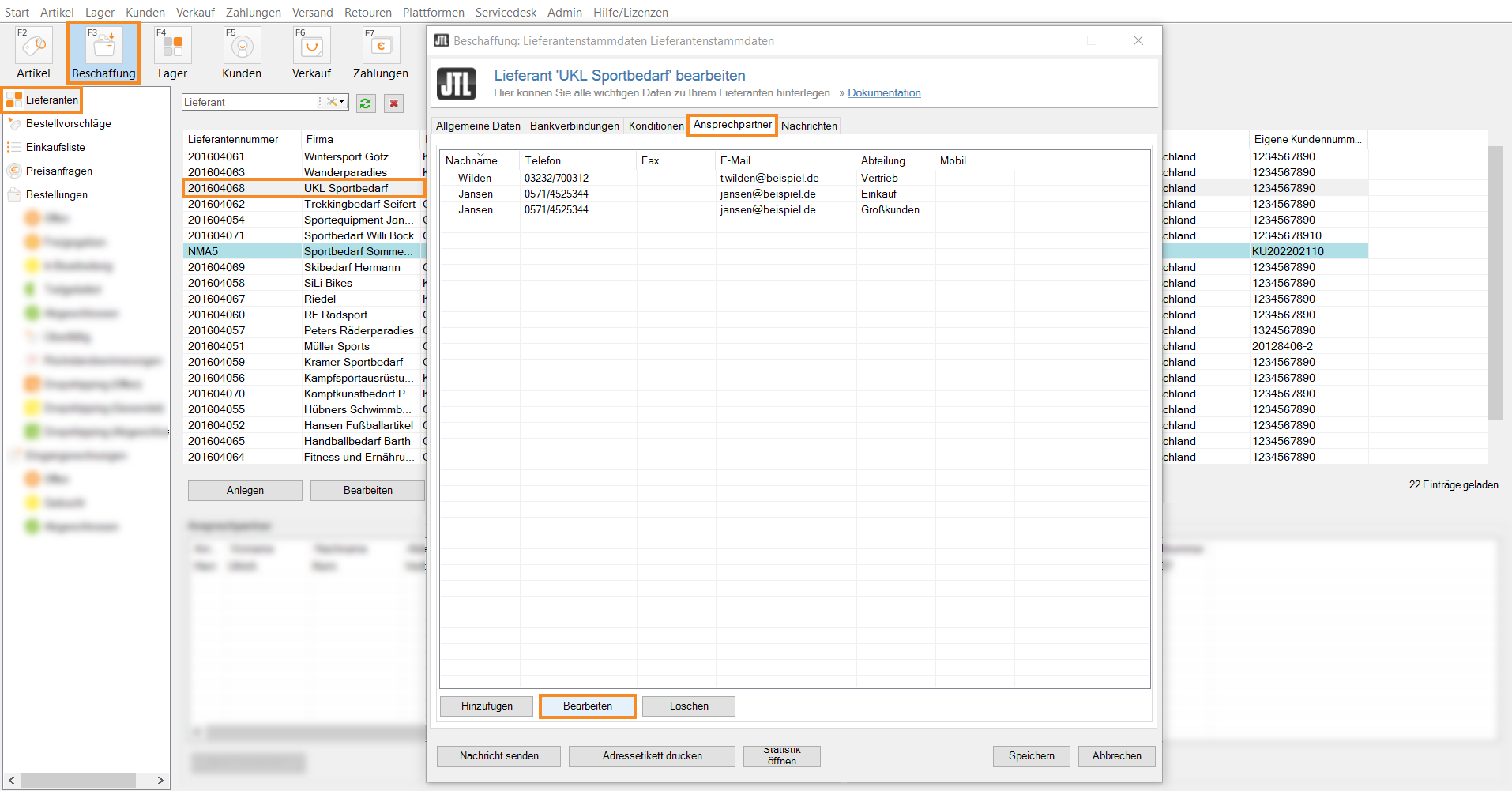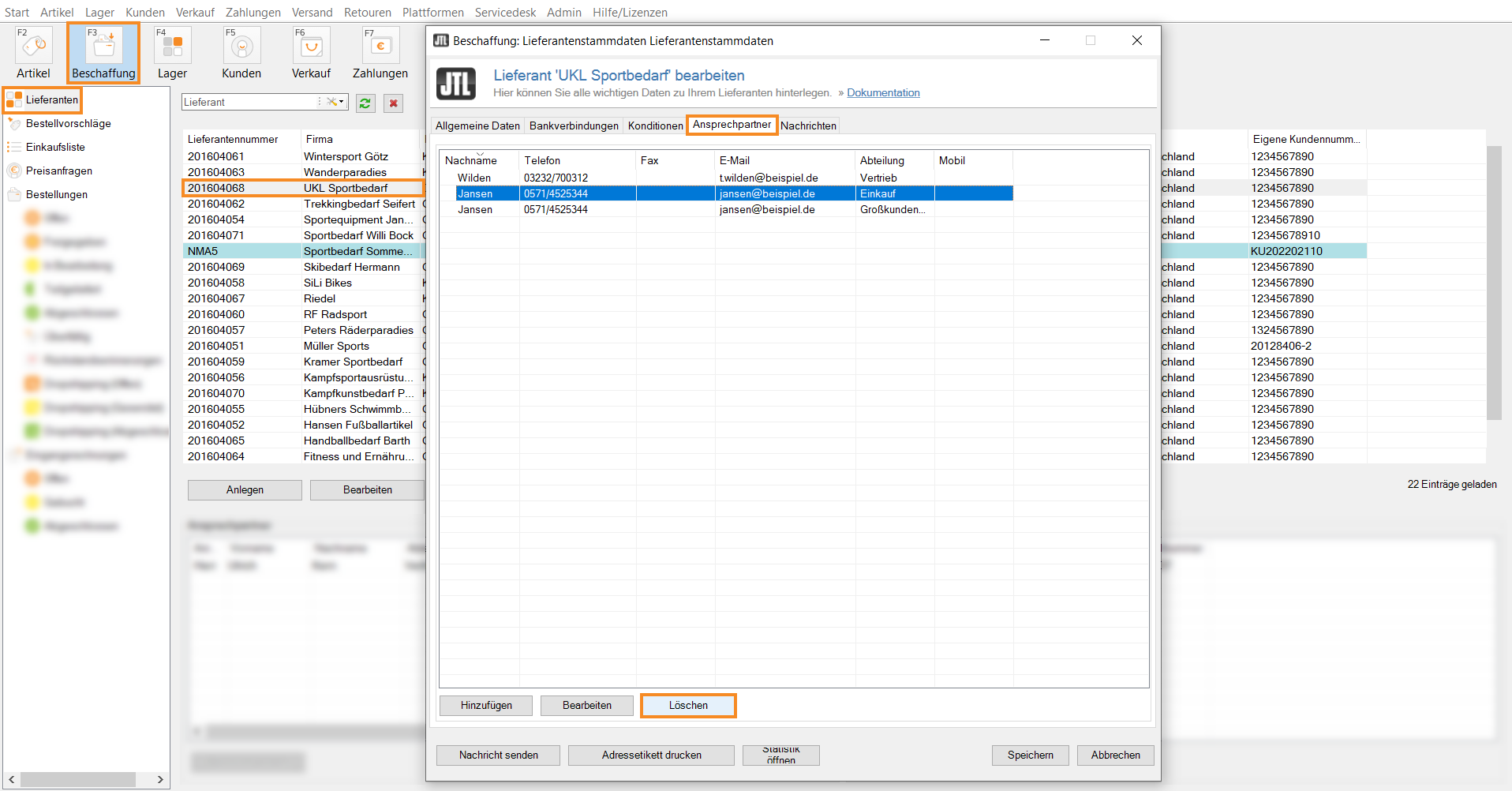Ansprechpartner für einen Lieferanten hinzufügen
Ihre Aufgabe/Ausgangslage
Sie erhalten von einem Ihrer Lieferanten einen Ansprechpartner, der für Ihre Betreuung als Großkunde zuständig ist. Diesen Ansprechpartner möchten Sie mitsamt seiner Kontaktdaten zum Lieferantensatz hinzufügen.
Ansprechpartner anlegen
- Klicken Sie auf die Schaltfläche Beschaffung in JTL-Wawi.
- Wählen Sie im Kategorienbaum auf der linken Seite die Kategorie Lieferanten und wählen Sie den gewünschten Lieferanten aus der Übersicht.
- Doppelklicken Sie auf den Lieferanten. Das Dialogfenster Lieferant bearbeiten öffnet sich.
- Wechseln Sie in die Registerkarte Ansprechpartner und klicken Sie auf die Schaltfläche Hinzufügen. Das Dialogfenster Ansprechpartner öffnet sich.
- Tragen Sie die benötigten Daten ein. Sie müssen mindestens Anrede, Vorname und Nachname hinterlegen, damit Sie den Ansprechpartner speichern können.
- Schließen Sie das Dialogfenster mit Speichern.
Die Daten Ihres Ansprechpartners erscheinen jetzt in der Übersicht.
Weitere Ansprechpartner hinzufügen
Um einen weiteren Ansprechpartner zu Ihrem Lieferanten hinzuzufügen, klicken Sie erneut auf die Schaltfläche Hinzufügen und gehen Sie vor, wie im Abschnitt Ansprechpartner anlegen beschrieben.
Ansprechpartner bearbeiten
- Markieren Sie den Ansprechpartner in der Übersicht und klicken Sie auf die Schaltfläche Bearbeiten. Der Datensatz des Ansprechpartners öffnet sich.
- Nehmen Sie die gewünschten Änderungen vor und schließen Sie das Dialogfenster mit Speichern.
Sie haben die gewünschten Änderungen im Datensatz Ihres Ansprechpartners jetzt vorgenommen.
Ansprechpartner löschen
- Markieren Sie den Ansprechpartner in der Übersicht und klicken Sie auf die Schaltfläche Löschen.
Sie haben den Ansprechpartner jetzt aus der Übersicht des Lieferanten entfernt.
Verwandte Themen